Посібник користувача Pages для Mac
- Вітання
- Що нового в Pages 14.1
-
- Змінення шрифту чи розміру шрифту
- Задання стандартного шрифту
- Жирний шрифт, курсив, підкреслення або закреслення
- Змінення кольору тексту
- Додавання контуру чи тіні до тексту
- Змінення регістру тексту
- Копіювання та вставлення стилів тексту
- Додавання ефекту виділення до тексту
- Форматування дефісів, тире та лапок
-
- Використання iCloud Drive із Pages
- Експортування у Word, PDF або в інший формат
- Відкривання книги iBooks Author в Pages
- Зменшення розміру файлу документа
- Збереження великого документа як файлу пакета
- Відновлення попередньої версії документа
- Переміщення документа
- Видалення документа
- Замикання документа
- Захист документа паролем
- Створення власних шаблонів і керування ними
- Авторські права

Форматування стовпців із текстом у Pages на Mac
Документ можна відформатувати на два чи більше стовпців із текстом і малюнками, які плавно переходять зі стовпця до стовпця. Ви можете змінити кількість стовпців лише для кількох абзаців свого документа, для цілого розділу, а також для тексту в текстовому полі або фігури.
Форматування стовпців із текстом
Виконайте одну з наведених нижче дій:
У цілому документі Клацніть будь-де в тексті документа.
Якщо в документі є кілька розділів, дію буде застосовано лише до вибраного.
У певних абзацах: Виберіть абзаци, які потрібно змінити.
Для тексту в текстовому полі або фігурі: Виберіть обʼєкт.
На бічній панелі «Формат»
 клацніть кнопку «Макет» угорі.
клацніть кнопку «Макет» угорі.Якщо текст міститься в текстовому полі, в таблиці або фігурі, спочатку виберіть вкладку «Текст» вгорі бічної панелі, а потім натисніть кнопку «Макет».
За допомогою елементів керування в розділі «Стовпці» задайте кількість стовпців і значення інтервалу.
Задання кількості стовпців. Клацніть стрілки навпроти поля «Стовпці».
Задання інтервалу. Двічі клацніть значення в стовпцях «Стовпці» та «Корінець», а потім укажіть ширину стовпця.
Задання ширини стовпця. Приберіть позначку поруч із параметром «Однакова ширина стовпців».
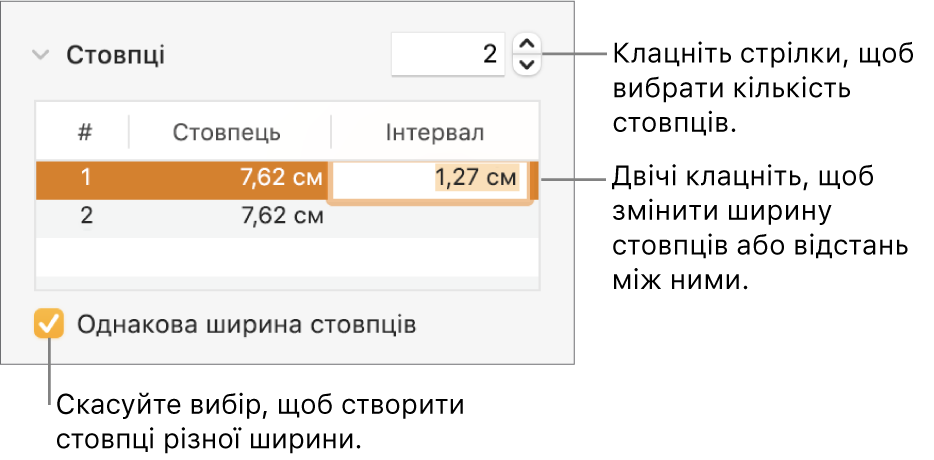
Якщо ви додали таблицю в документ і хочете змінити стовпці, дивіться інструкції у статті Додавання або змінення рядків і стовпців у таблиці.
Примусове переміщення тексту на початок нового стовпця
Клацніть там, де має завершуватися попередній стовпець.
Клацніть
 на панелі інструментів, а потім оберіть «Розрив стовпця».
на панелі інструментів, а потім оберіть «Розрив стовпця».
Під час вставлення розриву стовпця програма Pages розміщує символ форматування, який називається невидимим. Ви можете ввімкнути відображення невидимих символів у документі, щоб дізнатися, чи застосовано до нього спеціальне форматування.
Примітка. Щоб заборонити перехід вмісту від стовпця до стовпця, додайте таблицю з потрібною кількістю стовпців. Тоді можна вводити текст на сторінках в окремі клітинки таблиці.